Jak opravit chybu nedostupnosti služby WordPress 503
V tomto článku se pokusíme vyřešit chybu „503 Služba není k dispozici“, se kterou se správci WordPressu často setkávají.

Chyba „Služba 503 není k dispozici“, se kterou se správci WordPressu setkávajípo instalaci nebopoužívání webu, je způsobena mnohaproblémy. Pokud sepotýkáte s takovýmproblémem, můžete najít řešenípodle níže uvedených návrhů.
Co je služba WordPress 503 nedostupná?
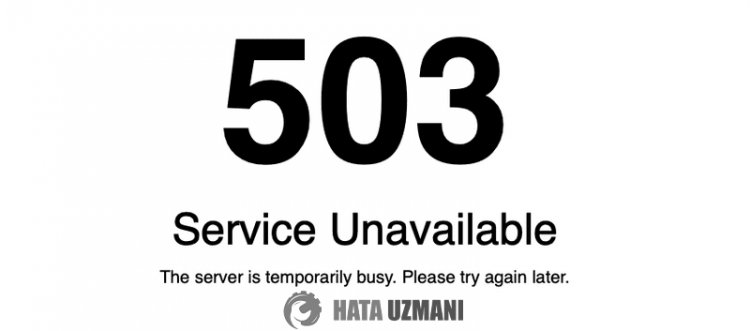
Tato chyba se obvykle týká serveru. Za tímto účelem můžete nejprve kontaktovat týmy řízení serveruaproblém odstranit. Dalším důvodem je, že soubor „.htaccess“ je načtenpoškozený nebopoškozený. Pokud je souborpoškozený,poškozený nebo není nainstalován, může nám to způsobit takovéproblémy.
Nízká verzephp může způsobit, že vášplugin Wordpress nebude migrovat. Za tímto účelem můžeteproblém odstranitaktualizacíphp verze vašeho serveru.
Zásuvný modul ModSecurity definovaný na vašem serveru může z důvodu ochranyblokovatporty zásuvného modulu Wordpress. Za tímto účelem můžemeproblém odstranit vypnutímpluginu ModSecurity.
Jak opravit nedostupnost služby WordPress 503
Pokusíme seproblém vyřešit tím, že vámposkytneme několik návrhů, jak tuto chybu opravit.
1-) Kontaktujtepodporu
Zaprvé,pokud narazíte na takovýproblém, můžete se obrátit na tým odbornépodpory,aby vášproblém odstranil. Problém se serverem může způsobit, že se s takovými chybami setkáte. Pokud chcete čistšípráci,budepro vás tento návrh definitivním řešením.
2-) Zkontrolujte soubor .htaccess
Instalacepluginu WordPress můžebýt neúplná nebo nesprávně nainstalována. Musíme zkontrolovat soubor WordPress „.htaccess“.
- Otevřete server Cpanel.
- Otevřete Správce souborů.
- Získejtepřístup do kořenové složky vašeho webu.
- Pokud v otevřené složce není žádný soubor „.htaccess“, stiskněte tlačítko „Nastavení“ vpravo nahoře.
- Poté vyberte „Zobrazit skryté soubory (dotfiles)“astiskněte tlačítko „Uložit“.
- Po této operaci zkontrolujte, zda soubor „.htaccess“ existuje. Pokud soubor není na svém místě, zkuste znovu nainstalovat WordPress.
3-) Zkontrolujte verzi PHP
Zásuvný modul WordPress, který jste nainstalovali, můžebýtpodle vašeho serveru nedostatečný nebo neúplný. Za tímto účelem můžemeproblém odstranitaktualizací verzephp.
- Otevřete server Cpanel.
- Otevřete vyhledávací obrazovku Cpanel zadáním „MultiPHP Manager“.
- Potom vyberte název domény svého webu WordPress, kterýpoužíváte, vpravém horním rohu nastavte možnost „Verze PHP“astiskněte tlačítko „Použít“.
Po tomtoprocesu můžete zkontrolovat, zdaproblémpřetrvává.
4-) Vypněte modul ModSecurity Plugin
Zásuvný modul ModSecurity na serveru Cpanel může zbezpečnostních důvodůblokovatbloky kódu vaplikaci Wordpress. Za tímto účelem můžemeproblém odstranit vypnutímpluginu ModSecurity. Pokud seplugin neobjeví na vašem serveru Cpanel, můžete kontaktovat týmypodporyaproblém vyřešit.
- Otevřete server Cpanel.
- Otevřete vyhledávací obrazovku Cpanel zadáním „ModSecurity“.
- Pokud je tlačítko vedle vašeho webu WordPress otevřené, vypněte jej.
Po tomtoprocesu můžete zkontrolovat, zdaproblémpřetrvává.
5-) Pluginy Wordpress mohoubýt rozbité
Jakýkoliplugin, který jste nainstalovali na svůj web WordPress, můžebýtpoškozený nebopoškozený. Poškozené nebopoškozené soubory mohoubránit spuštěníbloků kódu, což způsobí, že narazíte na jakékoli chyby. Na to můžete zkontrolovatpluginy.








![Jak opravit chybu serveru YouTube [400]?](https://www.hatauzmani.com/uploads/images/202403/image_380x226_65f1745c66570.jpg)

















